 ユーザー
ユーザー
このファイルっていつ作ったっけ?
パソコン作業をしていると、ファイルやフォルダの作成日を確認したいことがあります。
例えば、似た名前のファイルが複数あり、最新のファイル以外をすべて削除したい場合や、ストレージ内のデータを整理したい場合などです。
ファイルやフォルダの作成日がわからなければ、適切に整理することができません。
そこで今回は、Windows 11 でファイルやフォルダの作成日時を調べる方法を紹介します。
今回の記事内容
【Windows 11】ファイルやフォルダの作成日時を調べる方法
ファイルやフォルダの作成日時を調べる手順
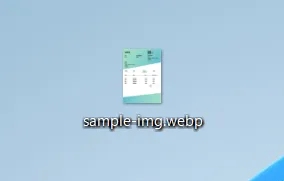
作成日を調べたい「ファイル」または「フォルダ」にカーソルを合わせて、マウス「右ボタンクリック」をします。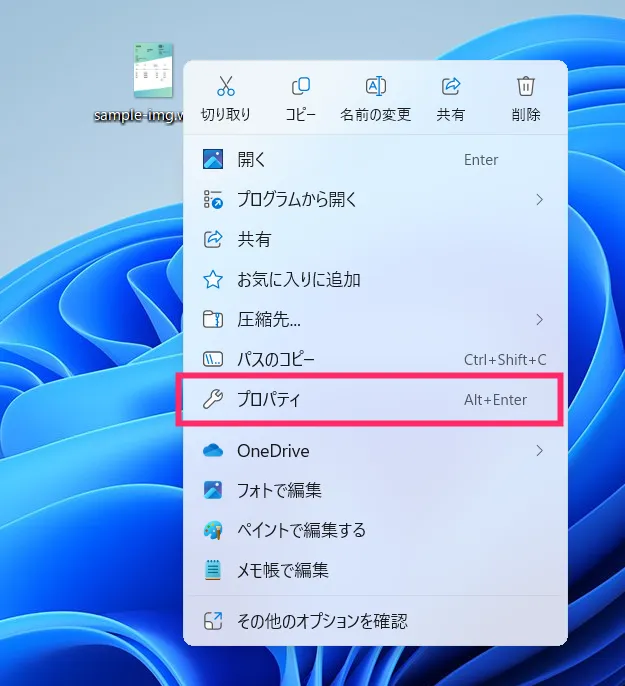
右クリックメニューが出ます。メニュー内の「プロパティ」を選択します。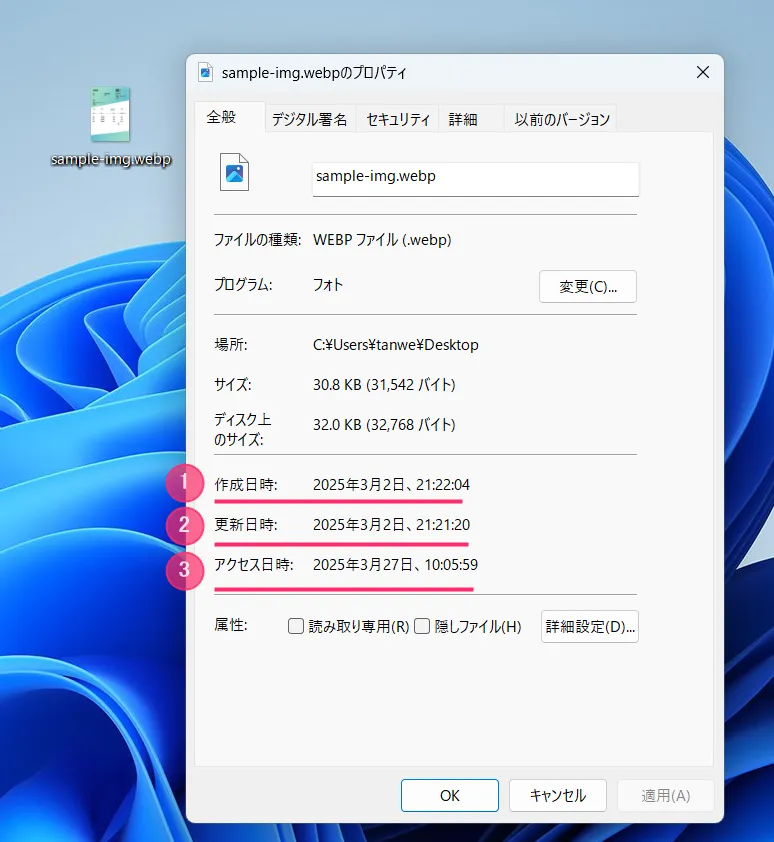
ファイルのプロパティウィンドウが開きます。ファイルの全般タブには作成日に関する以下の情報が記載されています。
①:作成日時…ファイルを作成した日時
②:更新日時…ファイルに手を加えた日時(上書き保存など)
③:アクセス日時…ファイルを開いた日時
作成日を調べたい場合は ① の作成日時を確認すれば OK です。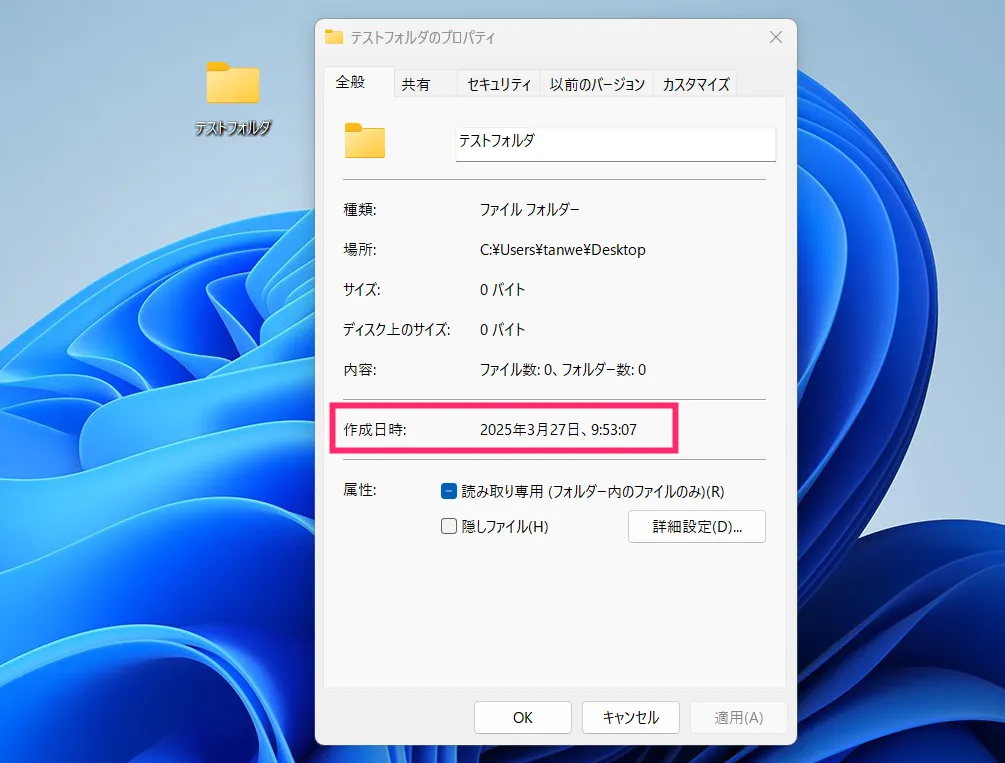
フォルダの場合は、フォルダを作成した「作成日時」だけが記載されます。更新日時とアクセス日時は記載されないので注意してください。
あとがき
ファイルやフォルダの作成日を確認する手順は、Windows 11 PC の基本操作のひとつなので、ぜひ覚えておいてください。
というわけで、今回は、Windows 11 でファイルやフォルダの作成日時を調べる方法を紹介しました。
こちらの情報もいかがですか?




